- Auteur Abigail Brown [email protected].
- Public 2023-12-17 06:47.
- Dernière modifié 2025-01-24 12:09.
Ce qu'il faut savoir:
- Windows 10 n'a pas de bouton de réinitialisation dédié pour les paramètres de la souris.
- Pour toutes les options de souris, allez à Start > Settings > Devices >Mouse > Mouse Settings and Additional mouse options.
- Pour modifier les pointeurs de la souris par défaut: Start > Settings > Devices >Mouse > Additional Mouse Settings > Mouse Properties > Pointers.
Windows ne fournit pas un seul bouton pour réinitialiser tous les paramètres de votre souris. Cet article vous montrera comment rétablir les paramètres de souris par défaut et vérifier si un dépannage supplémentaire est nécessaire.
Quels sont les paramètres par défaut de la souris ?
Windows configure la souris pour un droitier moyen. Vous trouverez les paramètres par défaut dans les paramètres de la souris et les options supplémentaires de la souris.
-
Aller à Démarrer > Paramètres > Devices > Sourispour ouvrir les paramètres de la souris.

Image -
Sélectionnez Ajustez la taille de la souris et du curseur pour modifier la taille et la couleur du pointeur.

Image -
Sélectionnez Options supplémentaires de la souris pour ouvrir Propriétés de la souris, vous trouverez d'autres valeurs par défaut dans la boîte de dialogue à onglets. Par exemple, une fonction de sélection de la souris telle que ClickLock est désactivée et le schéma du pointeur est défini sur Aucun.

Image Voici quelques paramètres courants de souris par défaut:
- Bouton principal: Gauche
- Mouse Wheel Scrolls: Plusieurs lignes à la fois
- Combien de lignes faire défiler: 3
- Défilement de la fenêtre inactive: On
Astuce:
Il existe plusieurs façons d'ouvrir la boîte de dialogue Propriétés de la souris à partir des paramètres du périphérique et du panneau de configuration. Utilisez la boîte Exécuter pour l'ouvrir rapidement:
- Appuyez sur Win + R pour afficher la boîte Exécuter.
- Tapez main.cpl et cliquez sur OK.
Comment réinitialiser votre souris aux pointeurs par défaut ?
Les pointeurs et curseurs personnalisés sont amusants. Mais suivez ces étapes lorsque vous souhaitez revenir aux pointeurs par défaut.
-
Select Start > Settings > Devices.

Image -
Sélectionner Souris.

Image - Dans le volet de droite, sélectionnez Options supplémentaires de la souris pour ouvrir la boîte de dialogue Propriétés de la souris.
-
Sélectionnez l'onglet Pointeurs.

Image - Sélectionner Utiliser par défaut.
- Sélectionner Appliquer et OK.
Comment réinitialiser tous les paramètres de votre souris ?
Dépannage d'une souris sont les étapes à suivre lorsqu'une souris ne se comporte pas comme vous le souhaitez. Cela indique toujours plusieurs problèmes sous-jacents, des batteries faibles aux pilotes bogués. Les étapes de réinitialisation d'une souris ne sont qu'une partie d'un exercice de dépannage.
Réinitialiser une souris signifie simplement ramener la souris à ses paramètres par défaut lorsque vous n'aimez pas une option que vous avez modifiée dans les propriétés de la souris. Comme Microsoft ne vous propose pas de réinitialiser le bouton par défaut, vous devrez peut-être essayer cette combinaison de techniques ou vous rabattre sur la modification des paramètres un par un.
Trouvez le bouton de réinitialisation
Pour certaines marques de souris sans fil, la solution peut être aussi simple que de réinitialiser la liaison sans fil. Recherchez un petit bouton de réinitialisation ou un trou encastré au bas de l'appareil sans fil.
Pour un trou encastré, insérez une épingle émoussée ou un trombone et appuyez vers le bas. Le bouton Réinitialiser déconnectera puis rétablira la connexion sans fil. Débranchez également le récepteur sans fil USB, attendez quelques secondes, puis rebranchez le récepteur sans fil USB sur le port USB. Vérifiez si la souris fonctionne correctement maintenant.
Une souris Corsair vous demande de maintenir enfoncés les boutons gauche et droit de la souris pendant quelques secondes pour réinitialiser la souris. Consultez le livret d'instructions pour la méthode correcte.
Utiliser le logiciel de pilote de souris personnalisé
Certaines marques de souris sont livrées avec leur propre logiciel pilote propriétaire. Par exemple, la souris Intellipoint de Microsoft, les options Logitech et Razer, entre autres. Le logiciel de la souris peut remplacer les paramètres par défaut de la souris Windows. Consultez le manuel de la souris pour comprendre le processus de restauration des paramètres par défaut de la souris. Dans la plupart des cas, l'interface du logiciel aura l'option de réinitialisation.
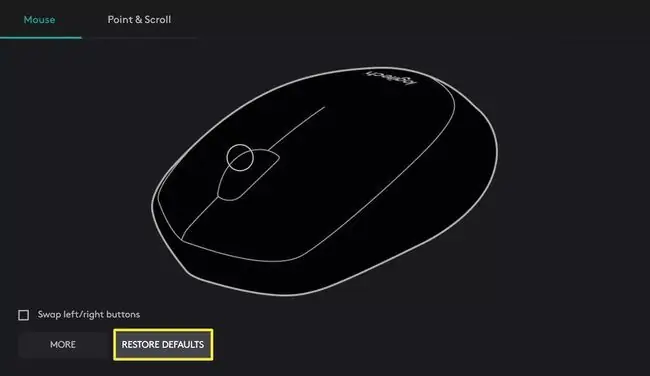
Restaurer le pilote de la souris
Dans certains cas, les paramètres de la souris peuvent continuer à changer dans Windows 10. Ce problème ennuyeux indique un pilote de souris défectueux. Vous pouvez restaurer le pilote à la version précédente et voir si cela résout le problème. Une restauration du pilote vous aidera également à corriger le problème le plus courant du décalage de la souris dans Windows 10.
Remarque:
Vous pouvez garder le pavé tactile activé avec la souris. Pour réinitialiser les paramètres de votre pavé tactile, accédez à Settings > Devices > Touchpad. Faites défiler jusqu'à la section Reset your touchpad et sélectionnez le bouton Reset.
FAQ
Comment réinitialiser les paramètres de la souris sur un Mac ?
Bien qu'il n'y ait pas d'option de réinitialisation de la souris sur macOS, vous pouvez modifier divers paramètres de la souris. Pour régler le suivi de la souris et la vitesse de défilement, accédez à Préférences Système > Mouse Vous pouvez également personnaliser le double-clic et la vitesse de défilement de la souris à partir de Préférences système > Accessibilité > Contrôle du pointeur
Comment réinitialiser les paramètres de vitesse de la souris dans Windows 7 ?
Sélectionnez l'icône Start > Control Panel et recherchez Mouse OpenMouse Properties > Pointer Options et choisissez votre vitesse préférée dans le curseur sous Motion > Select a vitesse du pointeur La vitesse par défaut est l'encoche centrale.






